Controlando lo que se muestra en su perfil público de LinkedIn
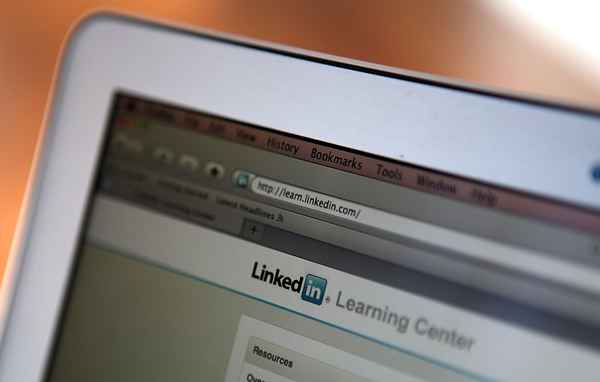
- 1994
- 229
- Guillermo Coronado
Puede parecer extraño querer controlar la privacidad en una red social como LinkedIn, especialmente cuando su objetivo es ser conocido y promover su carrera o negocio en casa. Sin embargo, puede haber situaciones en las que desea limitar la información compartida particularmente fuera de la red.
Un aspecto positivo de las redes sociales es que su información se puede encontrar a través de las búsquedas de Google. Pero tal vez no quieras eso. O tal vez solo quieres personas con las que estás conectado en LinkedIn para ver tu perfil completo, mientras lo mantiene oculto a los demás.
LinkedIn hace que controlar y proteger su privacidad sea relativamente simple en comparación con otros sitios de redes sociales como Facebook. Si bien aquellos con los que se conecta podrán ver su perfil completo de LinkedIn, tiene un control considerable sobre qué partes de su perfil se muestran al público (personas fuera de la red o a través de motores de búsqueda).
¿Por qué limitar el acceso a su perfil??
Parece contra-intuitivo limitar quién puede ver su perfil si su objetivo es expandir su negocio o negocio doméstico (independiente). Sin embargo, puede haber razones para ocultar su perfil o limitar lo que las personas pueden ver, incluida:
- Estás iluminando la luna de tu hogar y no quieres que tu jefe sepa.
- Desea evitar que un ex jefe lo encuentre y publique una mala referencia.
- Su objetivo en el uso de LinkedIn es más para el apoyo y los recursos, no para la construcción de negocios y el marketing.
Puede controlar lo que las personas pueden y no pueden ver, o ser alertado en su perfil de LinkedIn.
Cómo ocultar su perfil público de LinkedIn
Si no desea que su perfil aparezca en Google u otros motores de búsqueda, y no desea que su perfil sea visible para miembros no vinculados, puede ocultar completamente su perfil. Así es cómo:
- Iniciar sesión en LinkedIn
- Haga clic en "Me" en la esquina superior derecha para ver el menú desplegable. El clic en "Configuración y privacidad."
- Haga clic en "Edite su perfil público."
- En el lado derecho de la página, verá un cuadro marcado "La visibilidad pública de su perfil" con un botón al lado. Si el botón está encendido, haga clic para apagarlo aparecer en todos los motores de búsqueda.
Según LinkedIn, si su perfil ha sido visible, podría tomar unas pocas semanas para abandonar los motores de búsqueda.
Cómo controlar qué partes de su perfil de LinkedIn son visibles para el público
Si desea que su perfil se encuentre en los motores de búsqueda y por los usuarios no ligados, pero desea limitar lo que tienen acceso a la vista, también puede hacerlo a través de su perfil. Así es cómo:
- Iniciar sesión en LinkedIn
- Haga clic en "Me" en la esquina superior derecha para ver el menú desplegable. Luego haga clic en "Configuración y privacidad."
- Regrese al área marcada "La visibilidad pública de su perfil."
- Verá una serie de categorías (incluidos su titular, sitios web, publicaciones, resumen, experiencia actual y pasada, y educación) que puede hacer público o privado. Si el artículo es visible, se marcará "Show" y el botón será azul. Para apagarlo, haga clic en el botón para ocultarlo. El botón se volverá gris.
- Para ver cómo se ve ahora su perfil para el público, haga clic en "Ver mi perfil público" mientras otros lo ven en enlace.
También puede personalizar quién ve su perfil de sus conexiones, su red, todos los miembros de LinkedIn o el público a través de los motores de búsqueda.
Recuerde, los controles ofrecidos aquí están diseñados para limitar el acceso a personas que no forman parte de la comunidad de LinkedIn. Sus conexiones y otros miembros de LinkedIn estarán al tanto de la información que proporciona.
- « ¿Es seguro canoa con un niño pequeño??
- 9 Conceptos básicos de la ley de depósito de seguridad de Indiana »

